Datenschutz-Einstellungen (DSGVO)
Voraussetzungen:
- Das Modul DSGVO Manager (Die Lizenz für dieses Modul ist gesondert zu erwerben)
- Die Berechtigung "Datenschutz-Einstellungen (DSGVO) ändern"
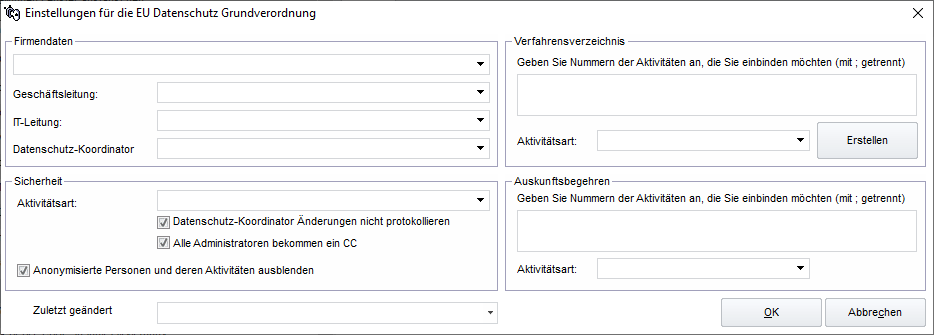
Firmendaten: | Wählen Sie in diesem Bereich im ersten Feld Ihre Adresse/Firma aus. Geben Sie dafür einfach einen Teil des Adress-/Firmennamens im Feld ein und klicken Sie auf das Dropdown oder drücken Sie die F4-Taste. Gibt es nur eine Adresse mit diesem Teil im Adress-/Firmennamen, wird diese automatisch eingetragen. Findet Consolidate mehrere Adressen/Firmen mit diesem Teil im Namen, so werden all diese im Dropdown angezeigt. Wählen Sie dann die gewünschte Adresse/Firma aus. Geschäftsleitung: IT-Leitung: Datenschutz-Koordinator: info Für die ausgewählten Mitarbeiter/innen, werden die Informationen der verknüpften Person übernommen. |
Verfahrensverzeichnis: | Geben Sie Nummern der Aktivitäten an, die Sie einbinden möchten (mit ; getrennt): Tragen Sie im oberen Feld die Nummern von Aktivitäten ein, welche in das Verfahrensverzeichnis eingebunden werden sollen, wie:
Es wird sowohl der Betreff als auch der Inhalt/Kommentar der Aktivitäten übernommen. Die Aktivitäten werden in der Reihenfolge eingefügt, wie die Aktivitätennummern in den Einstellungen eingetragen sind. Ist ein Mitarbeiter nicht berechtigt, eine der angeführten Aktivitäten einzusehen, Aktivitätsart: Erstellen: |
Sicherheit: | Aktivitätsart: Datenschutz-Koordinator Änderungen nicht dokumentieren: Alle Administratoren bekommen ein CC: Anonymisierte Personen und deren Aktivitäten ausblenden: |
Auskunftsbegehren: | Geben Sie Nummern der Aktivitäten an, die Sie einbinden möchten (mit ; getrennt): Tragen Sie im oberen Feld die Nummern von Aktivitäten ein, welche bei einer Auskunfgt eingebunden werden sollen, Es wird sowohl der Betreff als auch der Inhalt/Kommentar der Aktivitäten übernommen. Die Aktivitäten werden in der Reihenfolge eingefügt, wie die Aktivitätennummern in den Einstellungen eingetragen sind. Ist ein Mitarbeiter nicht berechtigt, eine der angeführten Aktivitäten einzusehen, Aktivitätsart: |
Zuletzt geändert: | Das Dropdown zeigt, welche/r Mitarbeiter/in zuletzt Änderungen an diesem Fenster vorgenommen hat. |